windows10新安装怎么下载软件 win10怎么安装软件教程
windows10新安装怎么下载软件,在现代社会中计算机已经成为人们工作和生活中不可或缺的一部分,而操作系统作为计算机的核心,其功能和性能直接影响着用户的使用体验。Windows 10作为微软公司推出的最新操作系统,备受用户关注和喜爱。对于新安装的Windows 10系统,许多用户可能会遇到一个共同的问题:如何下载和安装软件?在本文中我们将为大家详细介绍Windows 10新安装后如何下载软件以及安装软件的教程,帮助大家更好地利用这个功能强大的操作系统。
具体方法:
1.打开win10系统的电脑,然后点击开始菜单。找到Microsoft Store并点击,如下图所示:
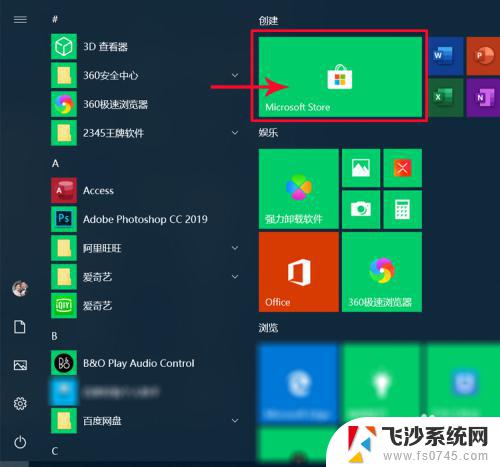
2.点击之后进入到如下界面。如下图所示:
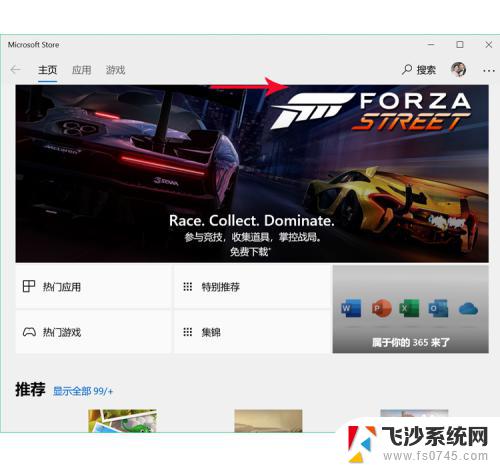
3.点击搜索图标调出搜索框,然后输入想要下载的软件,如下图所示:
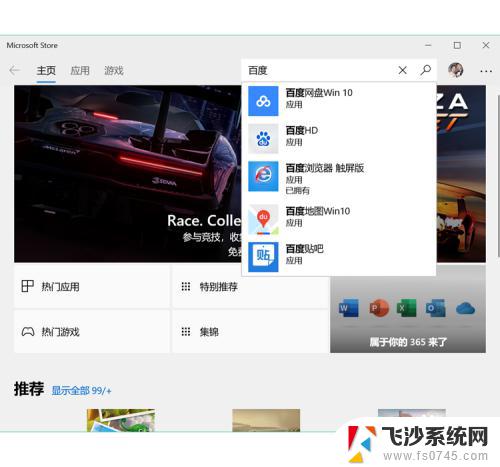
4.点击需要下载的软件,进入到如下界面。然后点击“获取”,如下图所示:
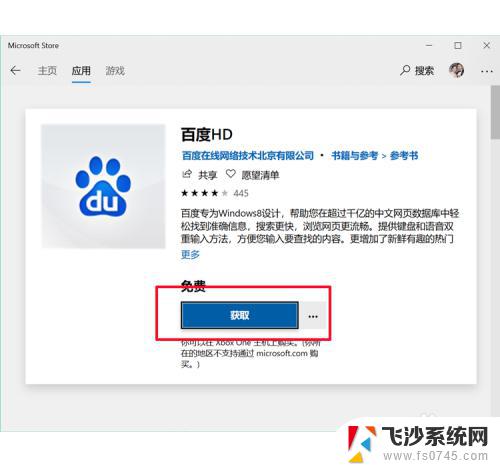
5.然后跳到如下界面,然后点击“安装”,如下图所示:

6.安装之后有个“启动”的按钮,然后点击按钮即可打开软件,如下图所示:
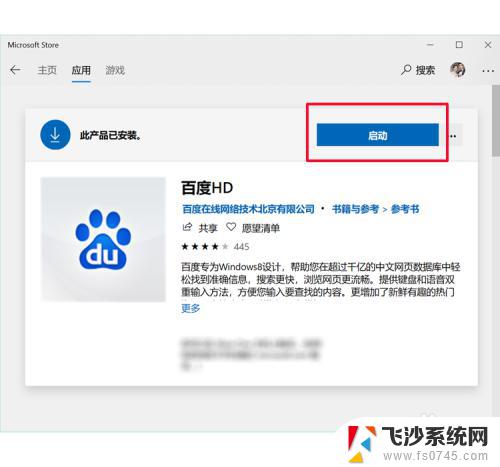
7.点击之后软件就打开了,如下图所示:
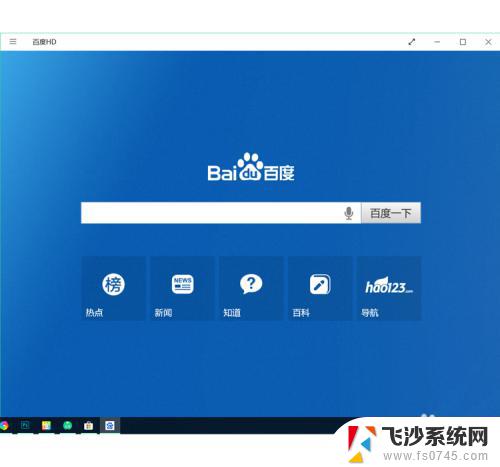
8.经验总结:
打开win10电脑-开始-点击Microsoft Store-搜索需要下载的软件-获取-安装-完成。
以上是关于如何在Windows 10上下载软件的全部内容,如果您遇到这种情况,可以按照这篇文章中提供的方法来解决,我们希望这篇文章能对您有所帮助。
windows10新安装怎么下载软件 win10怎么安装软件教程相关教程
-
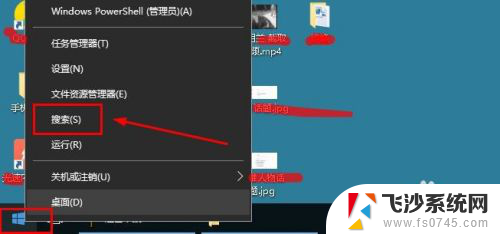 电脑windows10如何安装软件 win10怎么下载安装软件
电脑windows10如何安装软件 win10怎么下载安装软件2024-06-23
-
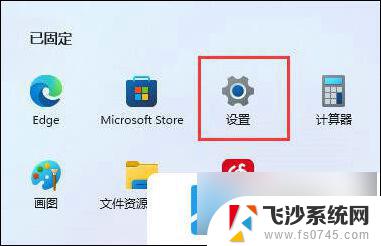 win11改软件安装路径 win11软件安装位置更改教程
win11改软件安装路径 win11软件安装位置更改教程2024-10-27
-
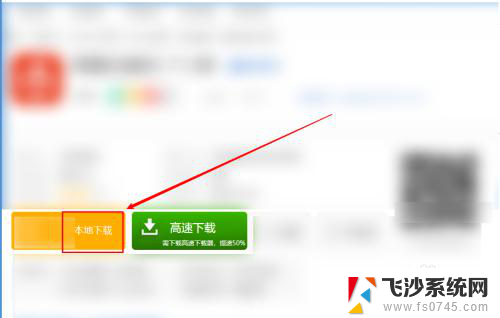 软件文件怎么安装 压缩包安装软件步骤
软件文件怎么安装 压缩包安装软件步骤2024-01-08
-
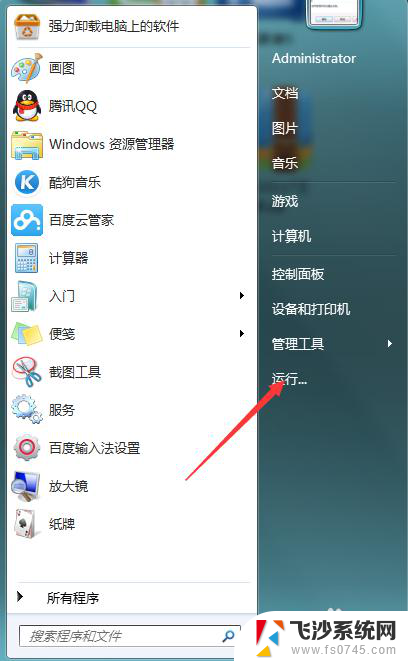 win7怎么更改默认安装位置 Win7修改软件安装路径教程
win7怎么更改默认安装位置 Win7修改软件安装路径教程2024-05-08
- win10怎么更新安装的软件 Microsoft Store如何更新软件
- 软件无法安装是什么原因 电脑安装软件失败怎么办
- win11软件不能安装怎么办 升级Win11后无法安装软件怎么办
- 电脑上已安装的软件怎么找安装包 怎样找到电脑上已安装软件的安装文件
- win11修改已安装软件位置 win11怎么改变软件安装位置
- win10 装软件 win10怎么安装常用软件
- 联想笔记本新装的固态硬盘识别不到 联想电脑安装原版Win10无法识别固态硬盘解决方法
- 希沃一体机装win10 希沃一体机安装win10系统的详细方法
- 通过镜像重装win10系统 使用ISO镜像文件重装win10系统步骤
- 苹果14无法下载应用 苹果手机不能安装应用程序怎么办
- 有的应用安装不了怎么办 电脑为什么无法安装软件
- 电脑显示和主机怎么安装 电脑主机显示器组装教程
系统安装教程推荐
- 1 win10可以装xp win10系统如何安装xp系统
- 2 怎么安装驱动连接打印机 电脑如何连接打印机
- 3 win11笔记本能够回退到win10吗 win11安装后如何退回win10
- 4 惠普打印机如何安装到电脑上 惠普打印机连接电脑步骤
- 5 怎么在虚拟机里面安装win10系统 虚拟机安装win10系统详细指南
- 6 win7系统怎么用u盘安装 U盘安装Win7系统步骤
- 7 win11怎么增加ie浏览器 IE浏览器安装步骤详解
- 8 安装win11后系统反应慢 Windows11运行速度慢的原因和解决方法
- 9 win11设置安装磁盘 Windows11系统新装硬盘格式化步骤
- 10 win11安装软件弹出应用商店 Win11电脑提示在商店中搜索